windows10浏览器打开后不全屏的解决方法
一些用户在使用windows10系统过程中,发现打开浏览器的时候不是全屏,每次打开后都得在窗口中点击最大化才可以,感觉十分麻烦。那么我们该如何设置浏览器打开后默认是全屏呢?接下来,系统城小编就为大家分享下具体步骤。
具体如下:
1、找到常用的浏览器(比如ie,点击“开始菜单” - 点击“Windows 附件”右键“更多”-“打开文件所在的位置”),单击右键,选择【属性】;就是自己用什么浏览器就打开什么浏览器的属性。
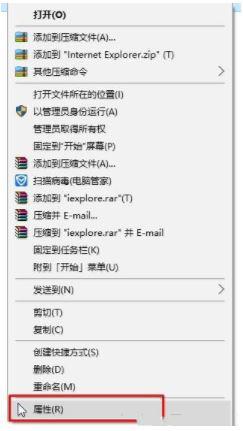
2、将【运行方式】框中的选项选择“最大化”,点击应用并确定即可。
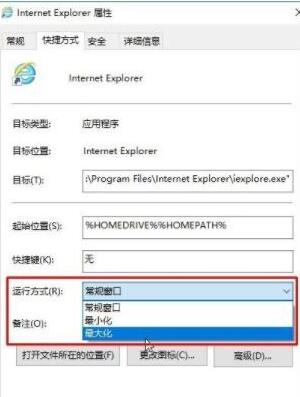
其他浏览器比如360浏览器也可以一样进行设置。最大化,然后点击确定即可。
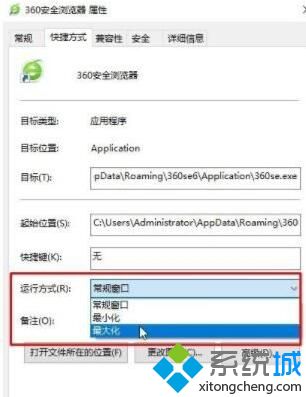
windows10浏览器打开后不全屏的解决方法就为大家介绍到这里了。更多关于win10系统的软件问题,请关注系统城:https://www.xitongcheng.com/
相关教程:win8ie浏览器打不开windows7浏览器打不开浏览器打不开oa系统系统浏览器打不开我告诉你msdn版权声明:以上内容作者已申请原创保护,未经允许不得转载,侵权必究!授权事宜、对本内容有异议或投诉,敬请联系网站管理员,我们将尽快回复您,谢谢合作!










